10月技术考核
Posted
tags:
篇首语:本文由小常识网(cha138.com)小编为大家整理,主要介绍了10月技术考核相关的知识,希望对你有一定的参考价值。
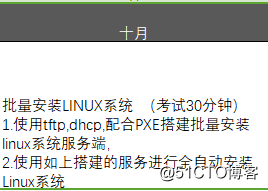
环境:centos6.5 桌面版
IP:192.168.10.163
掩码:255.255.255.0
关闭防火墙:service iptables stop
安装Apache,输入yum -y install httpd
输入chkconfig --level 35 httpd on,设置Apache开机时以35模式自动启动。
启动Apache
安装tftp,输入yum -y install tftp-server
输入vi /etc/xinetd.d/tftp,修改“disable”后的值为no,后保存退出。
开启tftp
启用tftp自启动,输入chkconfig --level 35 xinetd on
安装DHCP,.输入yum -y install dhcp
输入cp -f /usr/share/doc/dhcp-4.1.1/dhcpd.conf.sample /etc/dhcp/dhcpd.conf,然后输入y
.输入vi /etc/dhcp/dhcpd.conf,配置成红色框里那样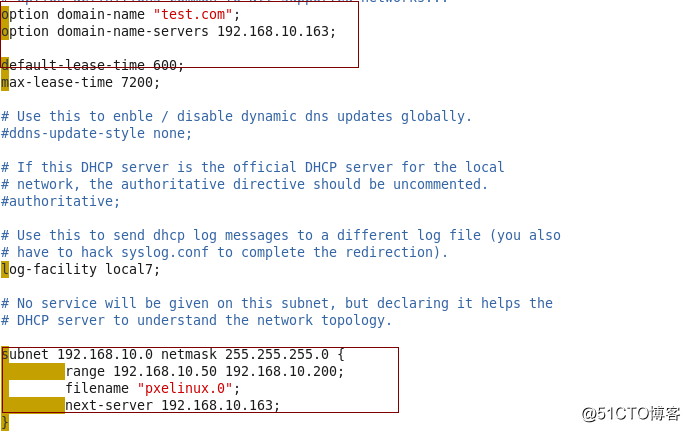
关闭selinux
开启dhcp并自启动
确保服务器连接正确的镜像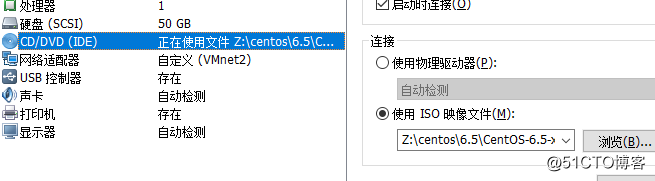
在/mnt下新建一个名为OS的文件夹,将镜像挂载到OS目录下
将镜像所有文件及文件夹复制到html目录
安装syslinux
将pxelinux.0,initrd.img,vmlinuz,所有msg文件复制到tftpboot目录下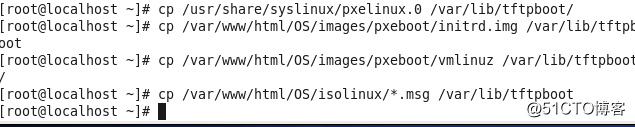
新建pxelinux.cfg
复制isolinux.cfg文件到pxelinux.cfg目录下并重命名为default
编辑default文件,输入vim /var/lib/tftpboot/pxelinux.cfg/default,修改成图中那样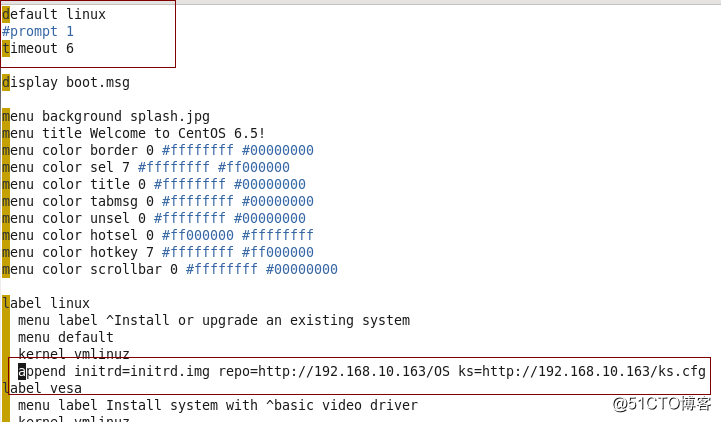
下载自动安装kickstart工具
.输入system-config-kickstart,启动Kickstart配置程序
选择Basic Configuration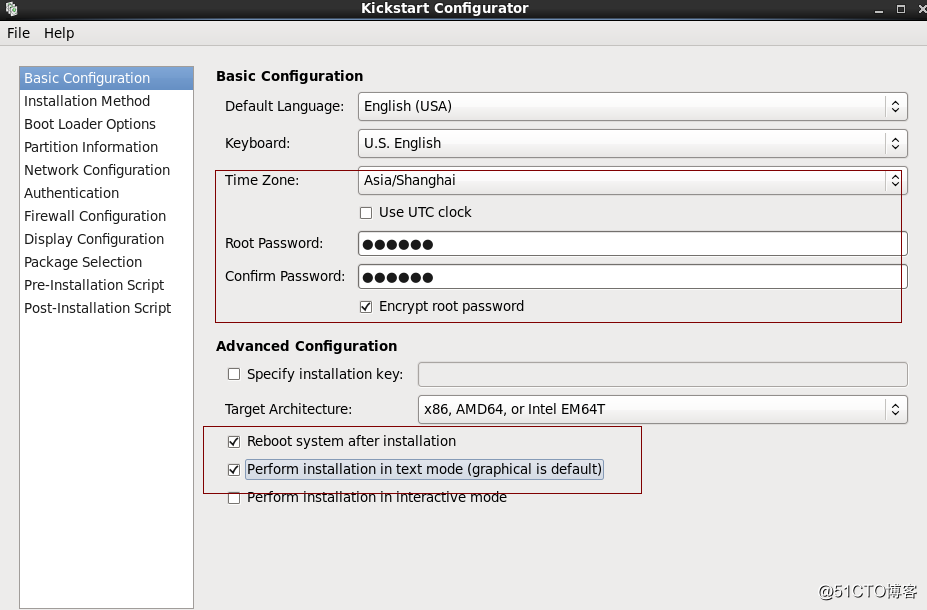
选择Installation Method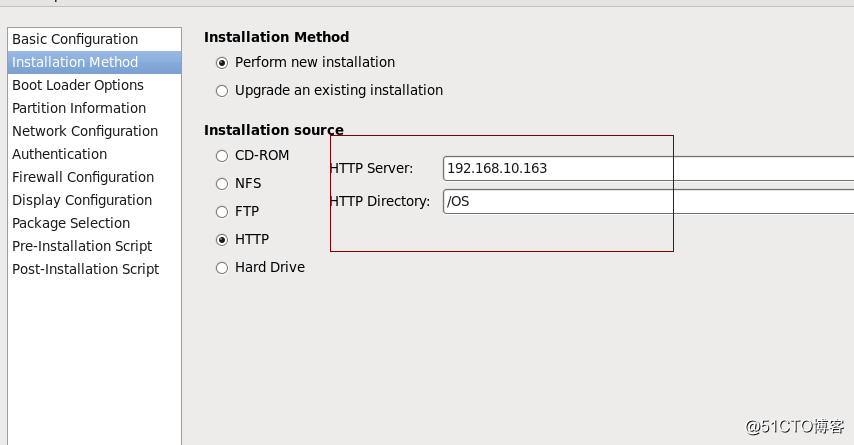
选择Partition Information,自己手动添加分区。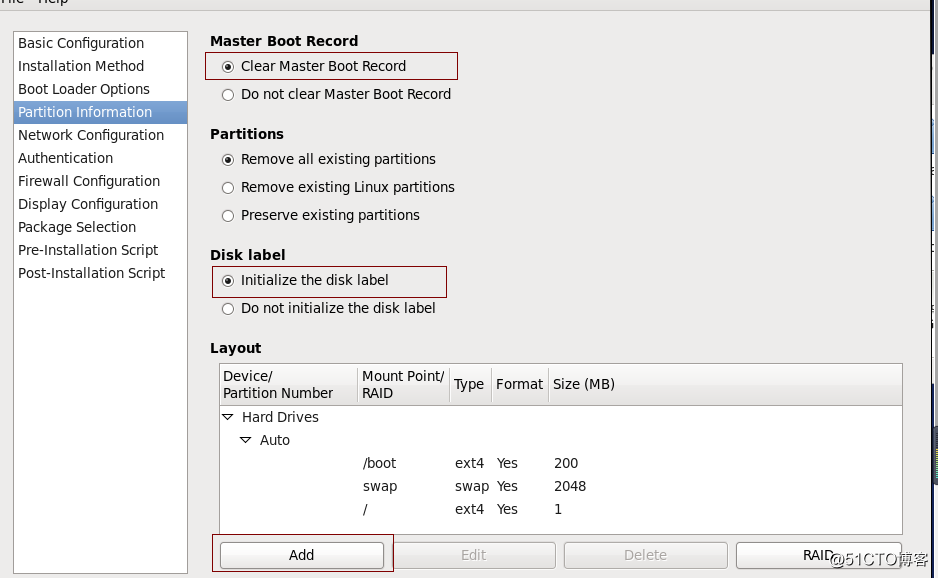
选择Network Configuration
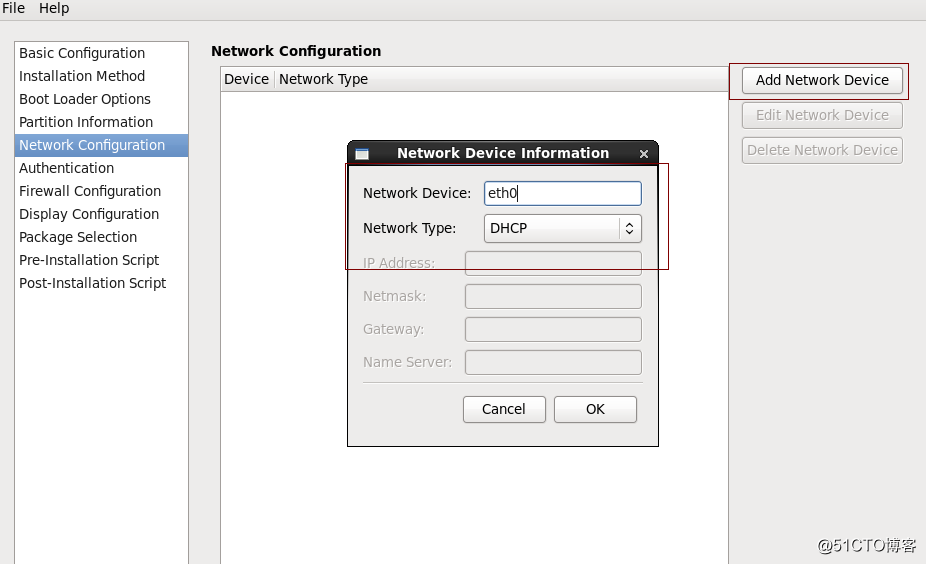
选择Firewall Configuration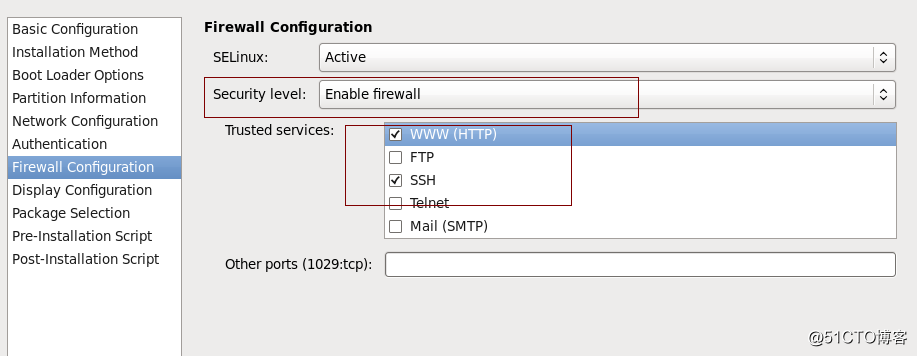
选择Display Configuration,不装图形界面并取消设置向导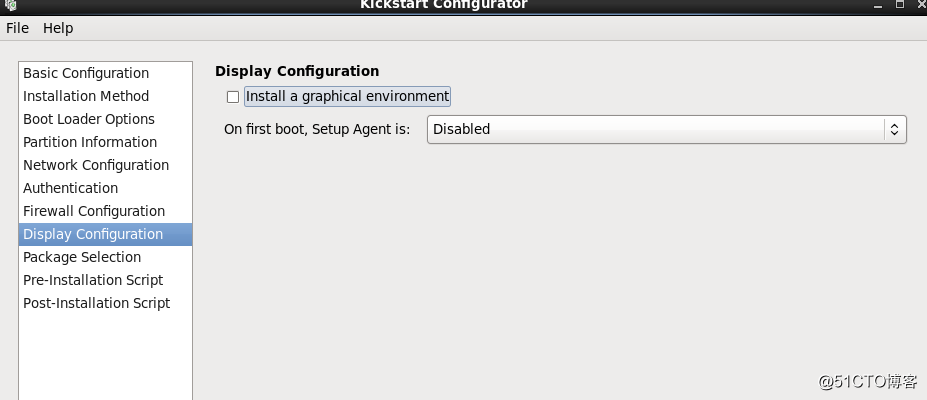
选择Package Selection,选择base,和development tools。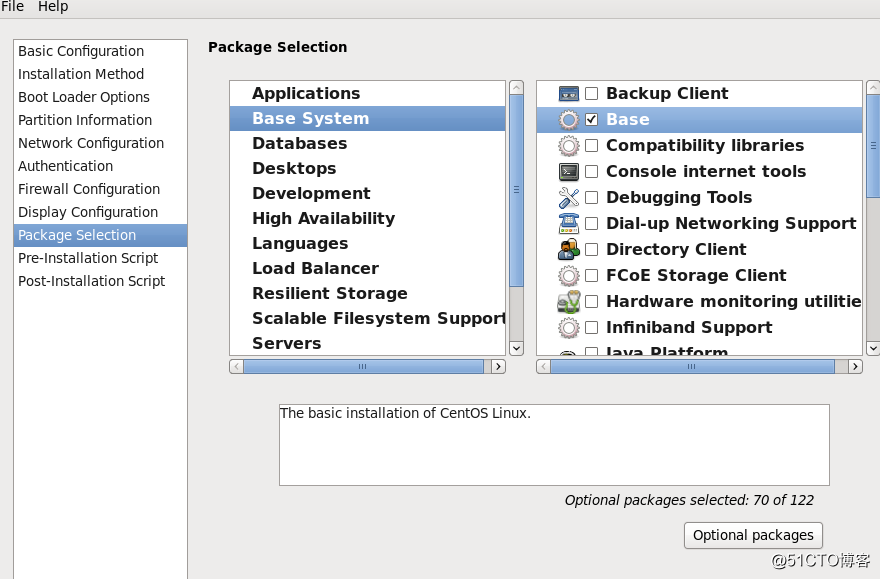
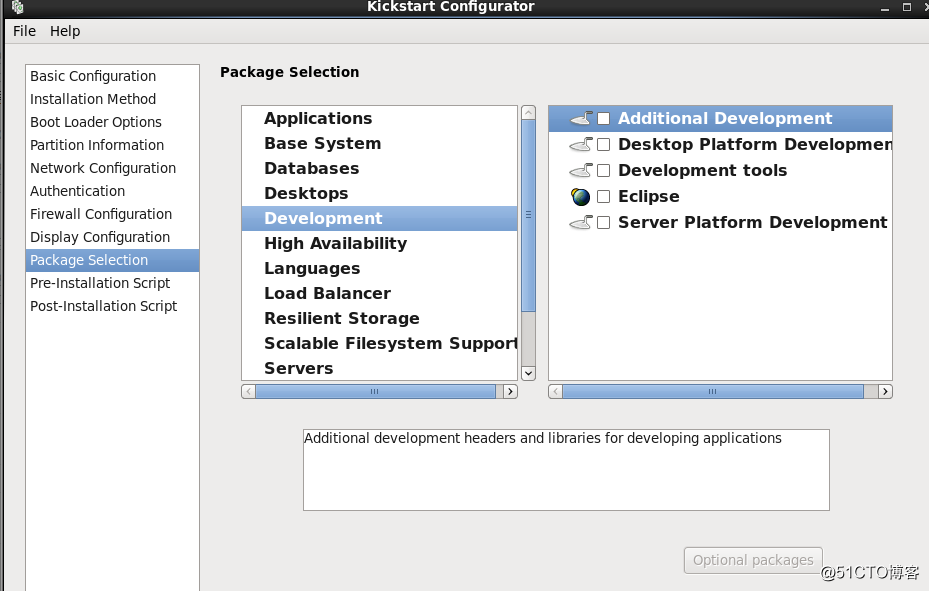
保存为ks.cfg,点击“Browse for other folfers”并选择保存到/var/www/html/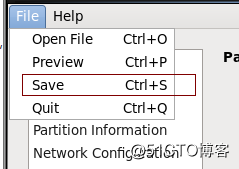
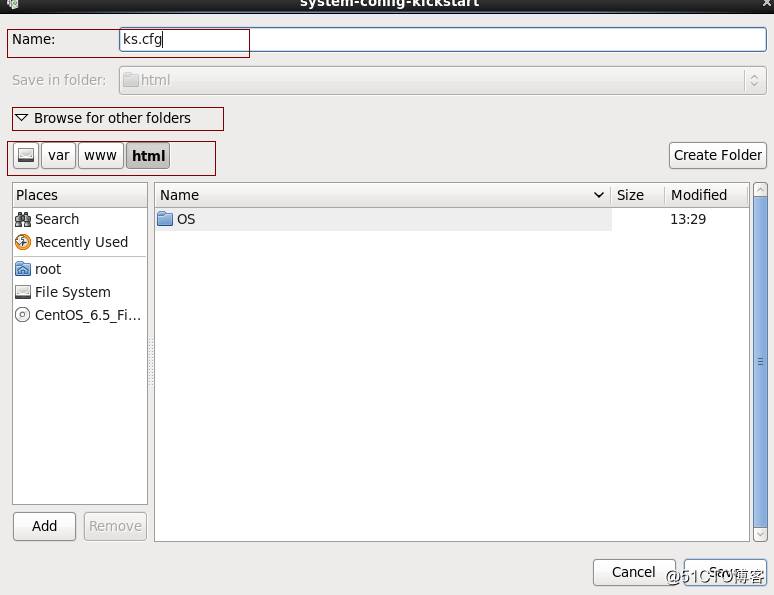
然后可以使用测试机开始自动安装。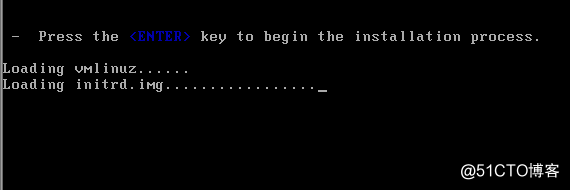
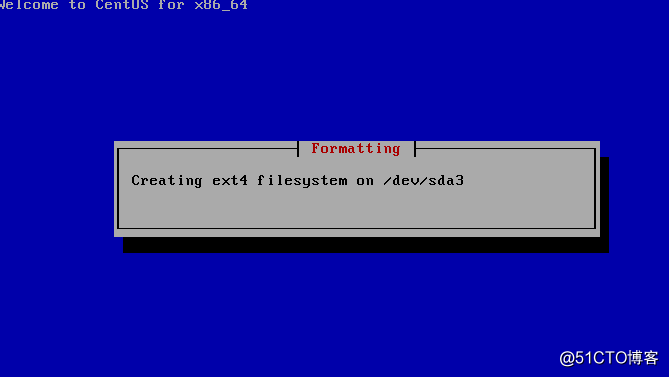
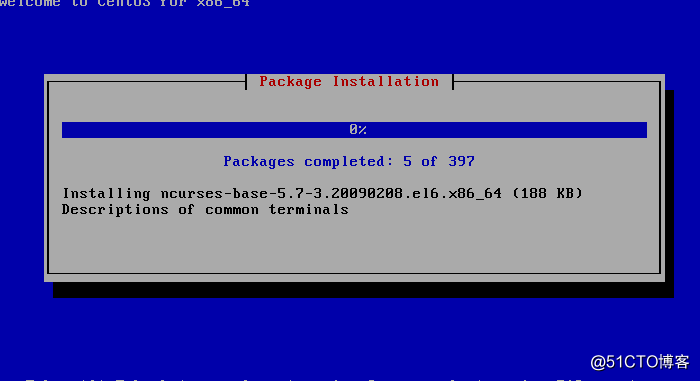
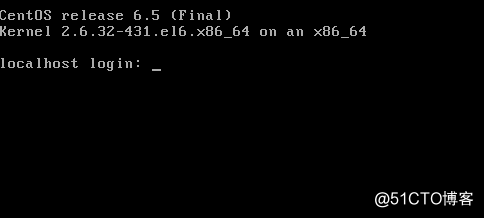
自动安装完成
以上是关于10月技术考核的主要内容,如果未能解决你的问题,请参考以下文章